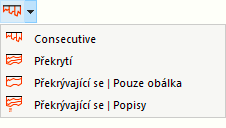Průběhy výsledků prutů, sad prutů a zástupců můžete vyhodnotit v diagramech. Nejdříve vybereme daný objekt v pracovním okně. Podržíte-li stisknutou klávesu Ctrl, provede se vícenásobný výběr. Následně otevřeme průběhy výsledků pomocí jedné z následujících možností:
- Nabídka 'Výsledky' → Průběhy výsledků pro vybrané pruty/sady prutů
- z místní nabídky 'Průběhy výsledků'
- Tlačítkem 'Průběhy výsledků'
Otevře se dialog 'Průběhy výsledků'.
Panel nástrojů
Vybraný typ objektu se nastaví v seznamu ' Výsledky na prutech/sadách prutů '. Můžete zde také vybrat jiný typ.
V seznamu zatěžovacích stavů a kombinací zatížení lze přepínat mezi jednotlivými výsledky.
U prutů a sad prutů se zobrazí čísla vybraných objektů. Pokud chceme vidět výsledky jiného objektu, vybereme jeho číslo v seznamu nebo použijeme tlačítko
![]() pro grafický výběr.
pro grafický výběr.
Tlačítka v této sekci mají následující funkce:
|
|
Synchronizuje grafy s typy výsledků aktivovanými v navigátoru (relevantní pro několik sad průběhů výsledků) |
|
|
Aktuální průběhy výsledků se vytisknou |
|
|
Zvětší průběh výsledků |
|
|
Zmenší průběh výsledků |
|
|
Otevře dialog Vlastnosti zobrazení pro úpravu zobrazení. |
|
|
Řídí zobrazení průběhů výsledků několika objektů |
|
|
Otočí směr průběhu výsledků |
|
|
Zobrazí nebo skryje svislou osu s maximálními hodnotami |
|
|
Zobrazí skutečný průběh výsledků nebo vyhlazené výsledky (tlačítko se seznamem) |
|
|
Otevře dialog Vyhladit oblasti průběhu výsledků |
|
|
Slouží k zobrazení nebo skrytí oblastí vyhlazení |
|
|
Zobrazí nebo skryje barevné referenční stupnice pro hodnoty v tabulce |
Sada průběhu výsledků
Sekce vlevo nahoře umožňuje ukládat průběhy. Přednastaveno je 'rychlé zobrazení' s vybranými výsledky.
Kliknutím na tlačítko
![]() uložíme aktuální nastavení průběhu. V dialogu 'Nová sada průběhu výsledků' zadejte popis.
uložíme aktuální nastavení průběhu. V dialogu 'Nová sada průběhu výsledků' zadejte popis.
Po kliknutí na tlačítko OK se průběhy výsledků zobrazí jako 'sada průběhu výsledků' v seznamu.
Navigátor
V navigátoru zaškrtněte typy výsledků, které chcete vyhodnotit v diagramu: Deformace, vnitřní síly, deformace nebo kontaktní síly. Každý typ výsledků se znázorní v samostatném grafu.
Diagramy
V hlavní části okna jsou zobrazeny průběhy vybraných typů výsledků. Velikost zobrazení lze upravit pomocí tlačítek
![]() a
a
![]() .
.
Pokud se myší pohybujeme po prutu nebo sadě prutů, zobrazí se výsledné hodnoty "posunu" příslušného místa x. Poloha 'x' se vztahuje na začátek prutu nebo sady prutů; zobrazí se vpravo nahoře. Místo x lze také zadat do vstupního pole. Po kliknutí na tlačítko
![]() se kurzor myši na daném místě uzamkne.
se kurzor myši na daném místě uzamkne.
Pokud se zobrazí diagramy více objektů, je možné zobrazení nastavit pomocí rozbalovacího seznamu
![]() . K dispozici jsou různé možnosti.
. K dispozici jsou různé možnosti.
Na následujícím obrázku jsou momenty My tří prutů znázorněné v přesahu.
Překrývající se s možností ' | Pouze obálka' vynechá šedé linie a hodnoty v diagramu.
V pravé části okna se zobrazí hodnoty výsledků v tabulkách. Jedná se o výsledky, které jsou k dispozici v krajních uzlech nebo na místech extrémních hodnot a dělicích bodech. Ty odpovídají dělení prutů, jak je uvedeno v dialogu # extbookmark
{|
| style="width:10%;"|
![]() | style="width:60%;"|Zobrazí se pouze extrémní hodnoty
|-
| style="width:10%;"|
| style="width:60%;"|Zobrazí se pouze extrémní hodnoty
|-
| style="width:10%;"|
![]() | style="width:60%;"|Zobrazí se pouze okrajové hodnoty
|}
| style="width:60%;"|Zobrazí se pouze okrajové hodnoty
|}